fengniao.com. All rights reserved . 北京蜂鸟映像电子商务有限公司(蜂鸟网 FENGNIAO.COM)版权所有
京ICP证 150110号 京ICP备 15000193号-2
违法和未成年人不良信息举报电话: 13001052615
举报邮箱: fengniao@fengniao.com

图6.36 用白色在图层蒙版中涂刷,用模糊的复制图层覆盖想要修改的皮肤区域
只需在图层蒙版中涂刷白色,覆盖想要进行平滑的皮肤区域(图6.36)。如果覆盖整幅图像,就会很难看到要平滑的区域(图6.36)。可以隐藏及显示背景图层,查看是否有空隙。为此,可在“图层”调板中单击背景缩览图旁边的“眼睛”图标(图6.37)。
在想要保留的所有区域(如眼睛、嘴唇等)周围仔细涂刷,直至彻底覆盖所有“不好”的皮肤。此时,效果如图6.38所示。

图6.38 认真涂刷以平滑皱纹,但要使其他特征区域保持锐化状态
皮肤将变得平滑,但颜色和色调看上去有点污浊。为消除此现象,可创建一个新图层,但要按住Alt键并单击“创建新图层”图标,这将打开“新建图层”对话框。勾选“使用前一图层创建剪贴蒙版”复选框(图6.39)。这样,底层的蒙版就可控制新建图层。
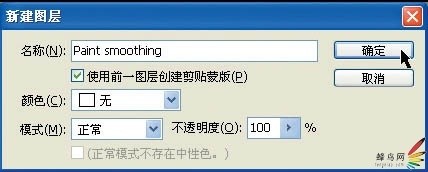
图6.39 在创建新图层时,勾选“使用前一图层创建剪贴蒙版”复选框
选择大尺寸软画笔,在模糊的皮肤区域对颜色取样(按住Alt键并单击,切换为吸管光标,然后对颜色取样),然后设置非常低的画笔不透明度,慢慢地平滑颜色和色调(图6.40)。

图6.40 利用低不透明度的大尺寸画笔涂刷,以平滑颜色和色调
此时,可恢复少许的底层皮肤图像。在“图层”调板中单击“模糊”图层的缩览图将其选中。将“不透明度”滑块稍微向左拖动,以恢复底层的部分图像(图6.41)。
键盘也能翻页,试试“← →”键
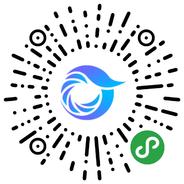
打开微信,点击底部的“发现”,使用
“扫一扫”即可将网页分享至朋友圈。